Озбиљно прављење филмова захтева много праксеи велико знање о више апликација. Темељито уређивање видеа је толико компликован задатак да га вероватно нећете повезати са иПхоне или иПад апликацијом, али ови прикази ће се сигурно променити када снимите Цуте ЦУТ за окретање. Апликација је универзална (има наменске верзије за иПхоне и иПад) и напуњена импресивним сетом алата за уређивање видео записа, и мада је потребно мало навикавања, након што је потражите, видећете да је изузетно моћан алат. Апликација вам омогућава да комбинујете различите медије (видео записе, слике, музику, звучне снимке и уграђени звук ФКС), текст и цртеже у вишеслојној, нелинеарној временској траци (слично као Адобе Премиере) да бисте произвели видео записе професионалног изгледа. Више детаља након паузе.

Апликација нуди мноштво упутстава за употребу занови корисници, али ако тражите детаљније смернице, испробајте видео туторијале доступне у одељку са подешавањима. На почетном екрану апликације налази се и неколико огледних филмова који вам могу помоћи у проналажењу свих понуђених функција.
Притисните типку „+“ када мислите да сте научилидовољно и спремни сте да започнете сопствени филм. Пре него што урадите било шта друго, апликација од вас захтева да одаберете резолуцију и оријентацију видео записа. Овај избор се може накнадно изменити одласком на подешавања филма у режиму за уређивање.
Екран за уређивање препун је тастера, али немојтебити збуњен. Дугим притиском било које иконе долази до њеног имена или кратког описа. Можете почети да додајете садржај у филм помоћу малог дугмета „+“ у горњем левом углу временске траке. Једном када почнете да додајете ставке, пронаћи ћете ово дугме испод доњег слоја временске траке. Следеће ставке се могу додати у засебним слојевима у сваки филм:
- Видео: Можете да ставите видео из рола камере или да снимите један директно из саме апликације.
- Слика: Поред опција за фотоапарат и библиотеку слика, Цуте ЦУТ такође има неколико оквира за фотографије у сопственој библиотеци. Ове кадрове можете преклапати на сликама које су већ у филму.
- Текст: У видео записе можете лако додати текст, а фонт, боју и величину текста можете прилагодити. Такође можете да додате сенке и одаберете ниво транспарентности.
- Селф-Драв: Могуће је изабрати између разних четкицаврсте, укључујући четкицу за руке и градијент. Такође постоји неколико облика, фулл палета боја, дугме за поништавање и могућности побољшања текста доступне у менију Селф-Драв.
- Музика: Цуте ЦУТ има лепу колекцију звучних ефекатаи музичке комаде, али можете додати и песме из своје локалне колекције. Јачина сваког музичког снимка се може појединачно контролисати из његових опција уређивања.
- Глас: Можете једноставно снимити звук из апликације да бисте додали објашњења и приповедање својим видео записима.
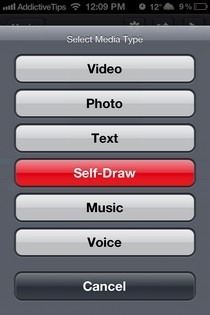
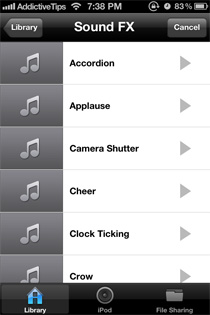
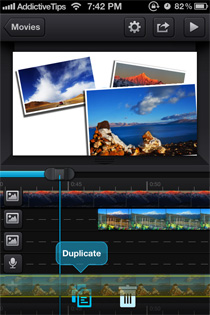
Као што је раније споменуто, Цуте ЦУТ има вишеслојни слој,нелинеарна временска трака, што значи да можете додати видео снимке и фотографије један преко другог и слободно прилагодити њихова времена почетка и заустављања. Свака врста предмета прелази у посебан слој и сваки слој може имати један или више исјечака или предмета исте врсте. Можете да превучете клипове да бисте их премештали између слојева или их бацили на једну од две опције које се појављују у наставку да бисте их избрисали или дуплирали.
Апликација вам такође омогућава да детаљније погледатевременска трака за финије уређивање уз помоћ прста за увећавање. Да бисте временској траци дали мало више простора хоризонтално или вертикално, покушајте пребацити оријентацију на портрет и пејзаж. Можете и да повучете ручицу испод (оријентација у портрету) или са десне стране (оријентациона оријентација) екрана за преглед да бисте је промијенили како бисте добили временску траку више простора.
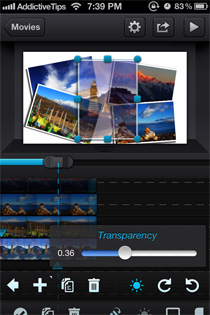
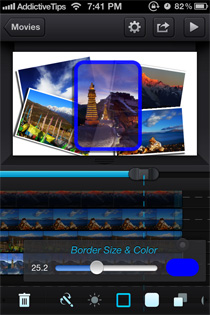
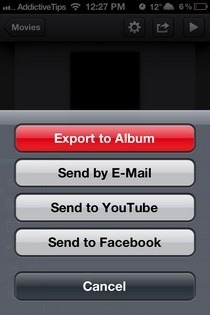
Двапут додирните било који исјечак да бисте га уредили и додирните квачицу на крајњој лијевој страни доње траке када завршите. Опције уређивања варирају у зависности од врсте снимка и укључују:
- Додавање ивица са прилагођеном дебљином и бојом
- Промјена транспарентности
- Промена јачине звука
- Трансформисање, скалирање и ротирање
- Брисање или дуплицирање
- Подешавање радијуса за заобљене ивице
- Додавање сенке
Слојеви за само цртање имају много више могућности од свихдруги. У исјечке или „слике“ у овим слојевима можете додати облике, цртеже, слике и текст са стилом фонта и величином по вашем избору (апликација долази са прилично импресивном колекцијом фонтова).
Додавање наслова и слика у слојеве текста и фотографијеје сасвим право напред, али да бисте то учинили у сликарском слоју, мораћете да повучете област унутар екрана за преглед. Притисните гумб „Готово“ у горњем десном углу када завршите са уређивањем слоја Селф-Драв.
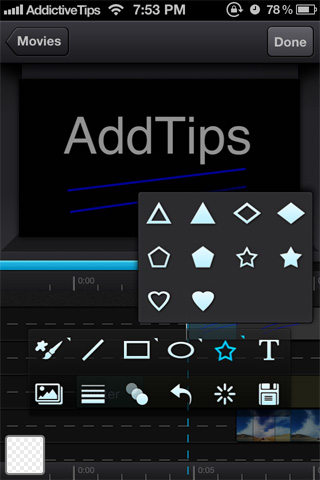
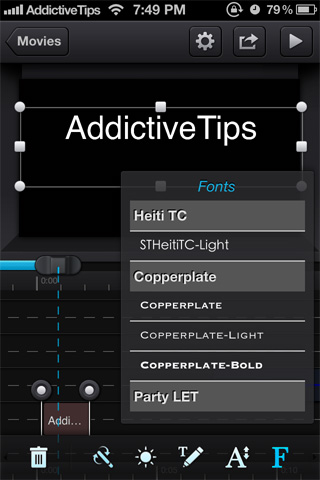
Када завршите са стварањем целог филма,можете да га сачувате у ролу камере мале, средње или велике величине и / или делите путем е-поште, ИоуТубе-а и Фацебоока. Апликацији би могло бити потребно много времена да се филм прикаже, у зависности од његовог садржаја.
Цуте ЦУТ је бесплатна, универзална апликација, али осим ако нисте виобавите куповину од 3,99 долара, сви филмови који су створени помоћу њега имаће водени жиг прекривен у доњем десном углу. Све остало је у потпуности функционално у бесплатној верзији.
Преузмите Цуте ЦУТ Фор иОС
Самеед Кхан допринео је овом посту













Коментари